Oplossing – Microsoft Store-fout 0x80073CFE in Windows 10
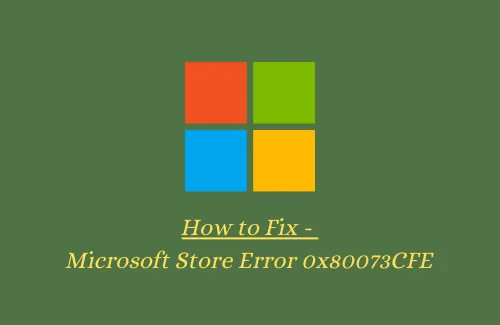
In deze blogpost worden verschillende manieren besproken om Microsoft Store-fout 0x80073CFE op uw systeem op te lossen. Als u deze foutcode ook ontvangt wanneer u Store-apps probeert te downloaden/installeren of upgraden, volgt u dit artikel tot het einde.
We hebben hier de redenen besproken die dit installatieprobleem van de Store-app veroorzaken, samen met zes mogelijke oplossingen ervoor. Er zijn verschillende redenen die dit probleem kunnen veroorzaken, maar de corrupte Microsoft Store blijft de enige boosdoener.
Microsoft Store-fout 0x80073CFE-oplossingen
Het opnieuw instellen en wissen van de opgeslagen cache van bestaande apps is een van de best mogelijke oplossingen om dit probleem te voorkomen. Soms kan een fout in systeembestanden ook de goede werking van deze applicatie blokkeren. Als dat het geval is, blijkt de SFC- of DISM -opdracht zeer nuttig te zijn als diagnostisch hulpmiddel.
U kunt Run Store Troubleshooter ook gebruiken als hulpmiddel voor het oplossen van problemen. Als alle oplossingen dit probleem niet kunnen oplossen, verwijdert u Microsoft Store en installeert u deze opnieuw. We hebben elke oplossing gedetailleerder uitgewerkt, dus lees het volledige artikel aandachtig.
- Reset de Microsoft Store
- Wis de opgeslagen cache in de Windows Store
- R
- Voer de SFC-opdracht uit
- Gezondheidsbestanden scannen en herstellen
Nu u weet wat u kunt doen om deze foutcode 0x80073CFE op Windows op te lossen, laten we ze een voor een leren:
Let op : voordat u naar de oplossingen gaat, is het beter om een systeemherstelpunt van het huidige besturingssysteem te maken. Als u dit doet, worden de bestanden beschermd die verloren gaan wanneer u enkele wijzigingen aan uw systeem probeert aan te brengen.
1. Reset de Microsoft Store
Volgens de mening van verschillende gebruikers helpt het opnieuw instellen van de Microsoft Store om fout 0x80073CFE op een Windows 10-pc te voorkomen. U moet deze stappen volgen-
Stap 1: Klik eerst met de rechtermuisknop op het Windows- pictogram en selecteer de optie Instellingen via het menu Energie.
Stap 2: Zodra de pagina verschijnt, tikt u op de categorie Apps en vervolgens op Apps en functies in de linkerkolom.
Stap 3: Ga opnieuw naar het rechtergedeelte en scroll met de cursor naar beneden om Microsoft Store te kiezen.
Stap 4: Druk vervolgens op Geavanceerde opties onder de applicatienaam.
Stap 5: Ga door naar het volgende scherm en tik op de knop Reset om de onderliggende problemen te scannen en op te lossen.
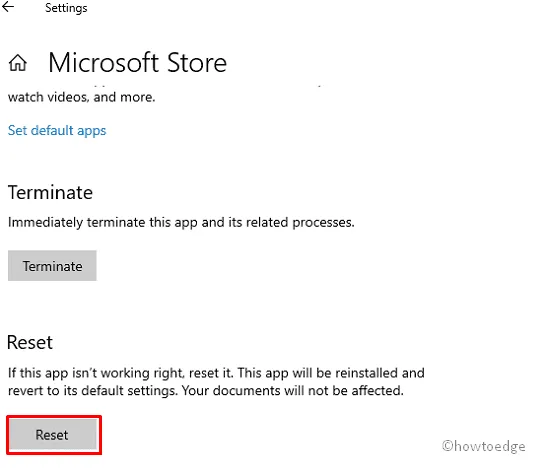
Als de taak voorbij is, hoop ik dat je erin slaagt Microsoft Store Error 0x80073CFE op een Windows 10-pc te beheren.
2. Wis de opgeslagen cache in de Windows Store
In het geval dat er een enorme cache bestaat in de app in de winkel; kan ook fout 0x80073CFE op het systeem vermelden. Daarom is de beste oplossing hier het opschonen van dergelijke ongewenste caches in de Microsoft Store. Deze taak is vrij eenvoudig, volg gewoon de onderstaande stappen-
- Druk op de Win & I- sneltoets om het dialoogvenster Uitvoeren te starten.
- Typ wsreset.exe in het tekstvak en tik vervolgens op de Enter-toets om door te gaan.
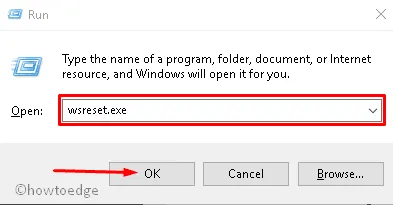
Het wist automatisch alle ongewenste caches die in de Store zijn opgeslagen. Dit zorgt zelfs voor een probleemloze werking van de app.
3. R
- Druk nu op De probleemoplosser uitvoeren om het detectie- en reparatieproces te starten.
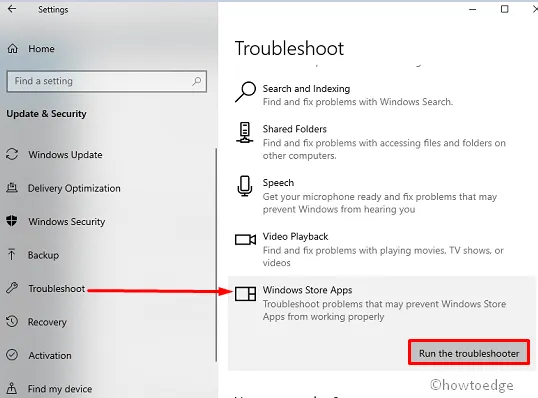
Zodra de bovenstaande taak voorbij is, start u uw systeem opnieuw op en controleert u of Microsoft Store-fout 0x80073CFE is verdwenen of niet. Als dit niet het geval is, ga dan naar de volgende oplossingen –
4. Voer de SFC-opdracht uit
Als de bovenstaande oplossingen niets doen, is er mogelijk een fout in de systeembestanden. Het SFC-opdrachthulpprogramma kan eventuele defecte documenten verwijderen of indien mogelijk repareren. Doorloop de onderstaande stappen om deze taak uit te voeren-
- Ga naar Cortana en typ Opdrachtprompt in het zoekveld.
- Klik met de rechtermuisknop op hetzelfde resultaat en selecteer Als administrator uitvoeren via het contextmenu.
- Als de UAC-prompt verschijnt, tikt u op Ja om de toegang te autoriseren.
- Typ op de verhoogde opdrachtprompt en
sfc/scannowdruk op Enter om deze opdracht uit te voeren.
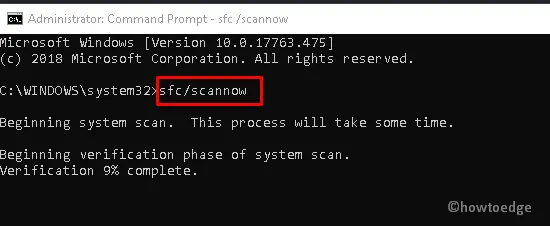
Het zal ongeveer duren. 10 minuten om het hele proces te voltooien, dus wacht geduldig.
Wanneer u de bovenstaande stappen hebt voltooid, start u uw systeem opnieuw op en controleert u of het probleem nu is opgelost of blijft bestaan.
5. Gezondheidsbestanden scannen en herstellen
Als u hetzelfde probleem nog steeds aanpakt, kan de opdracht DISM deze bug oplossen. Hier is de procedure om verder te gaan –
Stap 1: Klik met de rechtermuisknop op het Windows-pictogram en selecteer Uitvoeren in het Power-menu.
Stap 2: Typ cmd in het lege vak en druk tegelijkertijd op Ctrl+Shift+Enter om de opdrachtprompt als beheerder te starten.
Stap 3: Druk op de UAC-prompt op Ja om toegang toe te staan.
Typ de volgende opdrachten één voor één, gevolgd door de Enter-toets na het einde van elke code.
Nadat u de bovenstaande stappen heeft voltooid, start u uw systeem opnieuw op, zodat de tot nu toe aangebrachte wijzigingen van kracht worden. Hoogstwaarschijnlijk krijgt u Microsoft Store Error 0x80073CFE niet meer op uw pc.
Als de bovenstaande oplossingen deze bug niet oplossen, kunt u de Store-app beter verwijderen en vervolgens opnieuw installeren. Hier zijn de stappen die u moet volgen-
- Open Instellingen en ga naar de categorie Apps .
- Kies in het gedeelte Apps en functies Microsoft Store en klik vervolgens op de knop Verwijderen .
- Tik nogmaals op Verwijderen om het verwijderen te bevestigen.
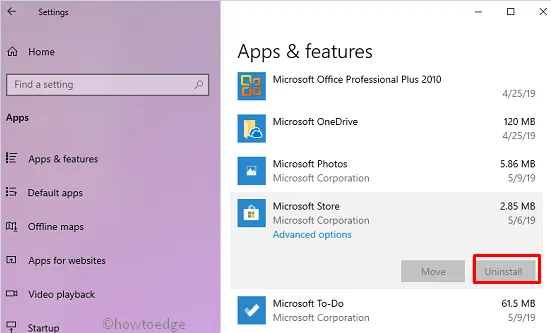
Start uw systeem opnieuw op en als het wakker wordt, probeert u de app opnieuw te installeren.
6.1 Start de Microsoft Store opnieuw
- Ga naar het systeemvak en tik op het Microsoft Store- pictogram.
- Zodra het venster in beeld komt, selecteert u voortaan de ellipsoptie ( Meer bekijken ) Mijn bibliotheek met behulp van het vervolgkeuzemenu.
- Hier, onder de categorie Apps ; kies de onlangs verwijderde app en druk op de knop Installeren .
Ik hoop dat je niet langer Store-fout 0x80073CFE op je systeem ontvangt. Als u vragen heeft over stappen of secties, kunt u ons deze stellen in het onderstaande commentaargedeelte.



Geef een reactie